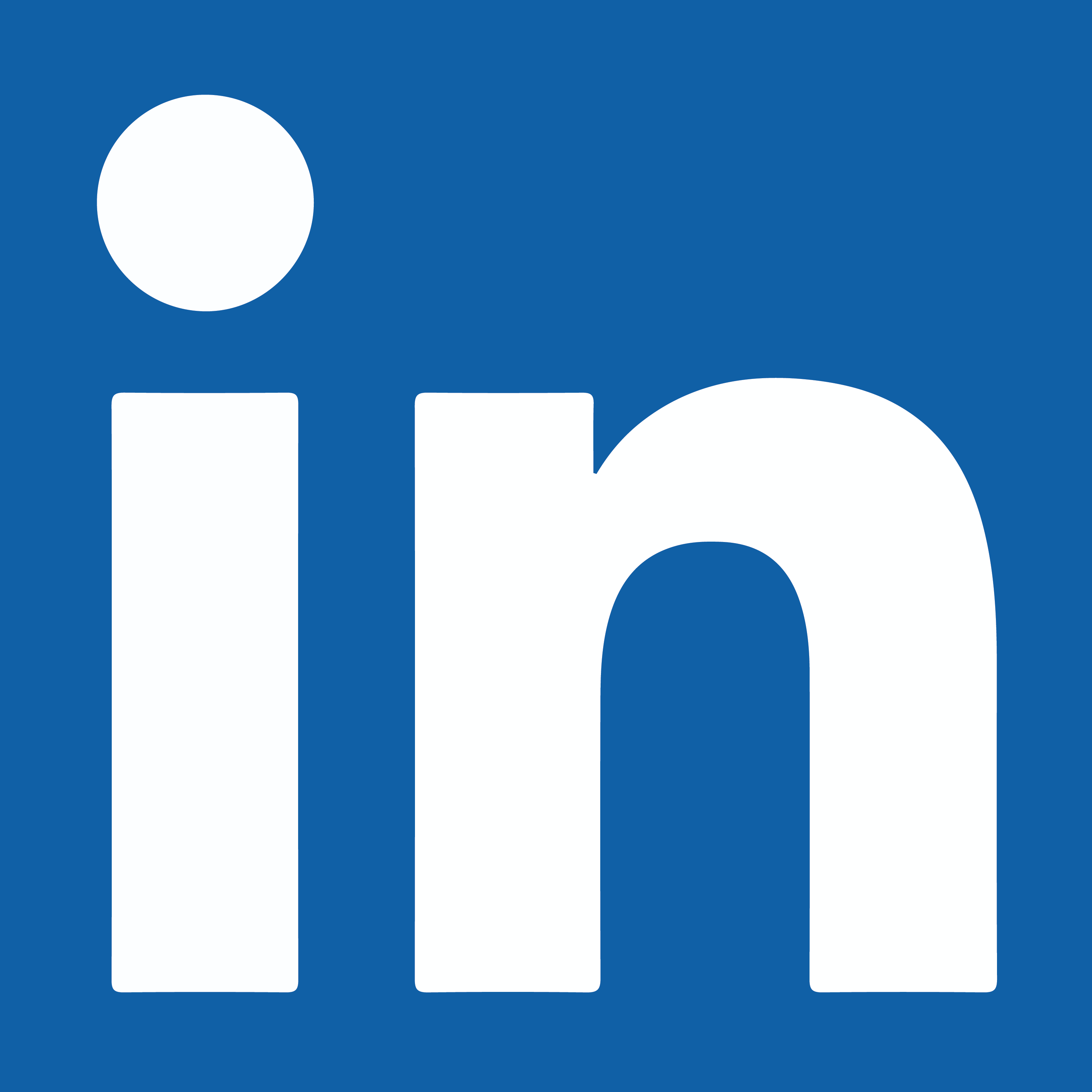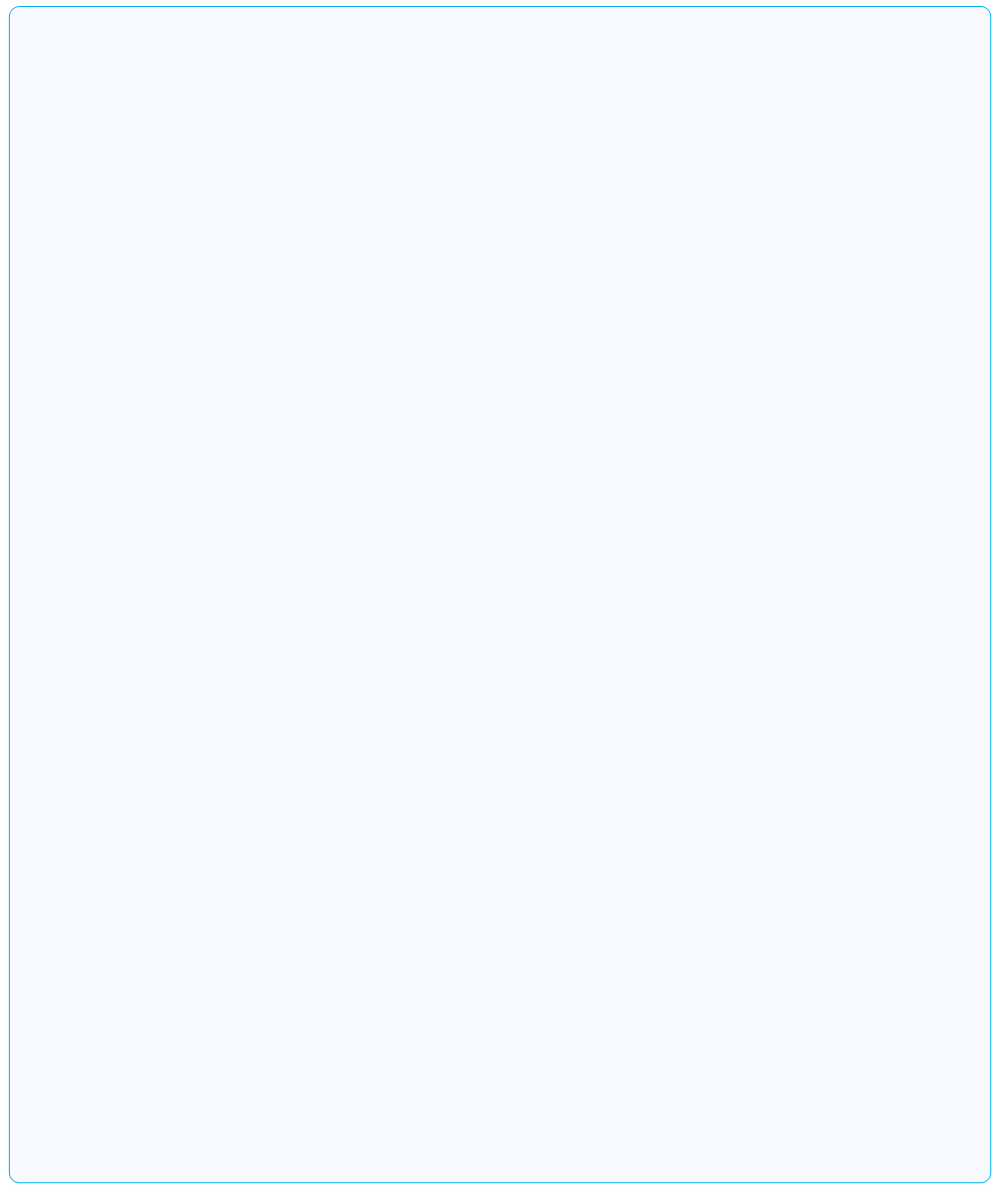
SIKÇA SORULAN SORULAR ?

E-Okuldan alınan öğrenci bilgilerini programa nasıl yüklerim?
E-Okuldan alınan öğrenci bilgilerini programa yükleme işlemi için sol taraftaki videoyu izleyiniz.
Salon Bilgilerini nasıl güncelleyebilirim ya da yeni salon nasıl eklerim?
1 - Bilgilerini değiştirmek istediğiniz sınıfı seçiniz.
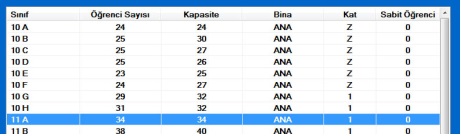
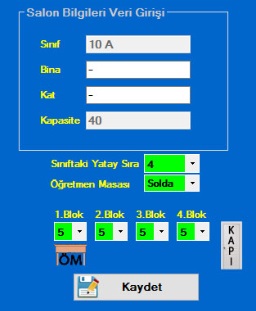
2 - Seçtiğiniz sınıfın bilgilerini (Sınıf hariç) silerek yeniden giriniz ve kaydet butonuna basınız. Sınıfınızda kaç tane yatay sıra olduğunu giriniz. Ardından "Öğretmen Masası"nın sınıfın neresinde olduğunu seçiniz ve blogdaki sıra sayısını giriniz. Seçtiğiniz sıralar doğrultusunda kapasite artacak\eksilecektir.
Kapasite 55 i geçemez.
Kapasite 55 i geçemez.
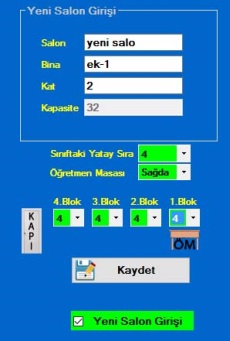
3 - Okulunuzda öğrencilerinizin sınava girebileceği laboratuvar, konferas salonu vb yerleri programa salon olarak ekleyebilirsiniz. Girdiğiniz salonu sınav hazırlarken kapasite yetmediğinde kullanabilirsiniz.
Sınavları hazırladıktan sonra öğrencilerin yerlerini değiştirebilir miyim?
1 - Öğrenci bulmak ya da öğrencilerin yerlerini değiştirmek için sınav seçtiğinizde "Öğrenci Bul" listesinde sınavdaki öğrenciler gösterilecektir.
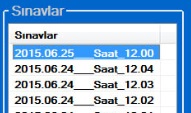


2 - Bu listenin üzerindeki boşluklara bulmak istediğiniz öğrencinin bilgilerini yazarak sınavdaki öğrencileri bulabilirsiniz. "Boş" seçeneği sınav salonundaki boş yerleri gösterecektir.
Öğrencilerin yerini değiştirmek için bir yer seçerek "Seç" butonuna basınız. Seçtiğiniz yer "değiştirilecek Yerler" listesinde gösterilecektir.
Öğrencilerin yerini değiştirmek için bir yer seçerek "Seç" butonuna basınız. Seçtiğiniz yer "değiştirilecek Yerler" listesinde gösterilecektir.
3 - Seçtiğiniz yeri kaldırmak ve başka bir yer seçmek için "X" butonuna basınız.
Seçtiğiniz yeri birbiriyle değiştirmek için "Değiştir" butonuna basınız.
Seçtiğiniz yeri birbiriyle değiştirmek için "Değiştir" butonuna basınız.
Ürün Anahtarını nasıl alabilirim?
Kelebek V01 Programının Ürün Anahtarını alabilmeniz için aşağıdaki bilgileri eksiksiz bir şekilde
kelebekservis@gmail.com adresine ulaştırmalısınız.
Okul Adı:
İl:
İlçe:
Ücreti Yatıran Kişi:
Mail:
Telefon Numarası:
Referans Numarası: Kelebek V01 programının sol alt köşesinde ya da ürün anahtarı sekmesinde yer alan 6 haneli numara.
Okulun Açık Adresi:
Okulun Vergi Dairesi:
Okulun Vergi Kimlik No:
Bilgileriniz kelebekservis@gmail.com mail adresine ulaştıktan sonra ürün anahtarınız en geç 24 SAAT İÇİNDE belirttiğiniz mail adresine gönderilecektir.
kelebekservis@gmail.com adresine ulaştırmalısınız.
Okul Adı:
İl:
İlçe:
Ücreti Yatıran Kişi:
Mail:
Telefon Numarası:
Referans Numarası: Kelebek V01 programının sol alt köşesinde ya da ürün anahtarı sekmesinde yer alan 6 haneli numara.
Okulun Açık Adresi:
Okulun Vergi Dairesi:
Okulun Vergi Kimlik No:
Bilgileriniz kelebekservis@gmail.com mail adresine ulaştıktan sonra ürün anahtarınız en geç 24 SAAT İÇİNDE belirttiğiniz mail adresine gönderilecektir.
Yazılı kağıtlarının formatı nasıl olmalı?
Sınav kağıdı formatı "Microsoft Word Belgesi" olmalıdır. Dosya uzantısı "doc, docx" olmalıdır.
Word belgesinin kenar boşlukları :
Üst kısım : 2.5 cm
Yönlendirme : Dikey
şeklinde ayarlanmalıdır.
Word belgesinin kağıt boyutu :
Kağıt Boyutu : A4
Genişlik : 21 cm
Yükseklik : 29.7 cm
şeklinde ayarlamalısınız.
Hazırladığınız word dosyasına başlık, öğrenci adı vb bilgileri yazmadan word dosyasını 1. sorudan başlayarak doldurunuz.
Word belgesinin kenar boşlukları :
Üst kısım : 2.5 cm
Yönlendirme : Dikey
şeklinde ayarlanmalıdır.
Word belgesinin kağıt boyutu :
Kağıt Boyutu : A4
Genişlik : 21 cm
Yükseklik : 29.7 cm
şeklinde ayarlamalısınız.
Hazırladığınız word dosyasına başlık, öğrenci adı vb bilgileri yazmadan word dosyasını 1. sorudan başlayarak doldurunuz.
Kelebek Sınav Sistemi Örnek Sınav Hazırlama Videolu Anlatım
Kelebek V01 ile sınav hazırlamak için sol taraftaki videoyu izleyiniz.
Güncel Kelebek V01 Programını nereden indirebilirim?
1 - Kelebek V01 Programını internet sitemizden "Program İndir" menüsünü tıklayarak masa üstü bilgisayarınıza çok kolay indirebilirsiniz.
http://www.kelebekprogramlama.com/prog_indir.html
2 - Kelebek V01 Programını blog sayfamızdan "Program İndir" menüsünü tıklayarak masa üstü bilgisayarınıza çok kolay indirebilirsiniz.
https://kelebekprogramlama.blogspot.com.tr/p/program-indir.html
DİKKAT: Yukarıdaki linklerden programı inderemediyseniz kelebekservis@gmail.com mail adresinden Kelebek V01 programının SETUP dosyasını talep ediniz. En kısa sürede size SETUP dosyası gönderilecektir.
http://www.kelebekprogramlama.com/prog_indir.html
2 - Kelebek V01 Programını blog sayfamızdan "Program İndir" menüsünü tıklayarak masa üstü bilgisayarınıza çok kolay indirebilirsiniz.
https://kelebekprogramlama.blogspot.com.tr/p/program-indir.html
DİKKAT: Yukarıdaki linklerden programı inderemediyseniz kelebekservis@gmail.com mail adresinden Kelebek V01 programının SETUP dosyasını talep ediniz. En kısa sürede size SETUP dosyası gönderilecektir.
Bilgisayarımda kurulu Kelebek V01 Programı ekranı çok büyük \ çok küçük görünüyor. Ekran ayarını nasıl yapabilirim?
Kelebek V01 programı ekranları kullanmış olduğunuz bilgisayarda çok küçük ya da çok büyük görünüyorsa ekran çözünürlük ayarlarınızı kontrol ediniz.
Çok Büyük : Çözünürlük ayarını yükseltiniz.
Çok Küçük : Çözünürlük ayarını düşürünüz.
Çok Büyük : Çözünürlük ayarını yükseltiniz.
Çok Küçük : Çözünürlük ayarını düşürünüz.

Daha önce hazırlanan sınavlar silindiğinde silinen sınavları nasıl geri getirebilirim?
> Kelebek V01 programı daha önce hazırladığınız sınavların yanlışlıkla silinmesi durumunda silinen sınavlarınızı geri getirebilmeniz için çift katmalı arşivleme yapmaktadır.
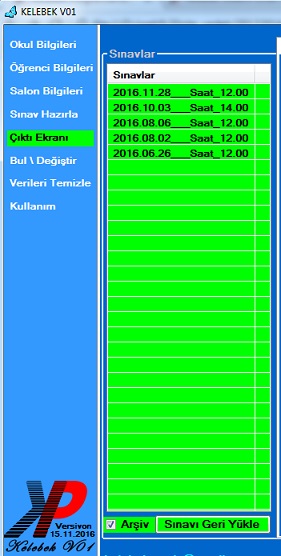
> Daha önce sildiğiniz sınavları "Çıktı Ekranı - Arşiv - Sınavı Geri Yükle" butonunu klikleyerek çok kolay geri getirebilirsiniz.
> Çift Katmanlı Arşiv sayesinde tekrar sınav hazırlamak için zaman kaybetmeyeceksiniz.
Geri Yükleme Noktası kısmında yer alan dataların işlevi nedir?
Kelebek V01 Programı düzenli olarak yapmış olduğunuz değişiklikleri her saat başı kaydetmektedir.
Programı seçmiş olduğunuz geri yükleme noktasına kolayca döndürebilirsiniz. Bu sayede zaman da geri gidebilir geçmiş verilerinize ulaşabilirsiniz.
Programı seçmiş olduğunuz geri yükleme noktasına kolayca döndürebilirsiniz. Bu sayede zaman da geri gidebilir geçmiş verilerinize ulaşabilirsiniz.
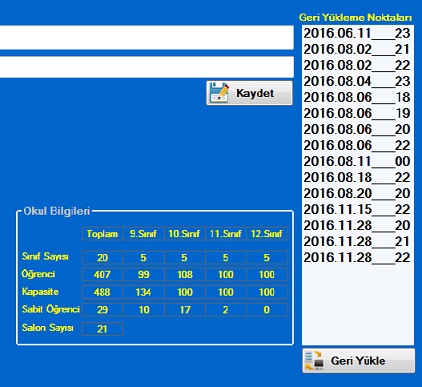
Hazırlanan sınavların sınıf oturma planlarını nereden görebilirim?
> Kelebek V01 programı sınıfı yandaki tabloya uygun şekilde numaralandırır ve sınıfın planını çizer. Yapmanız gereken Sınıf Planı şeklinde çıktı almanız.
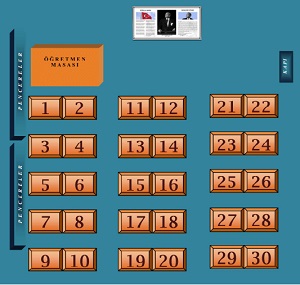
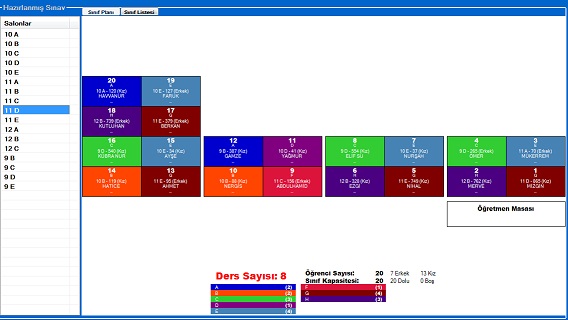
> Kelebek V01 programı sınıf oturma planını "Sınav Hazırla - Hazırlanmış Sınav - Sınıf Planı" ekranından sınıf sınıf görebilirsiniz.


Sitemizdeki yazı, resim ve haberlerin her hakkı saklıdır. Kaynak göstererek ve aktif link vererek kullanabilirsiniz. Copyright © 2018. kelebek programlama
Sosyal Medya